wpsppt怎么添加图表
发布时间:2016-12-27 19:23
相关话题
我们的日常工作生活已经处处充满了wps演示的痕迹,下面小编就为你介绍wpsppt怎么添加图表的方法啦!!
wpsppt添加图表的方法:
1、打开WPS演示文稿。
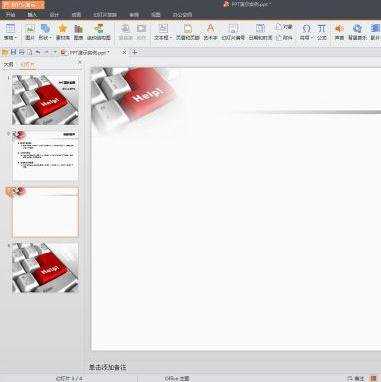
2、选择“插入”选项卡下的“对象”命令。
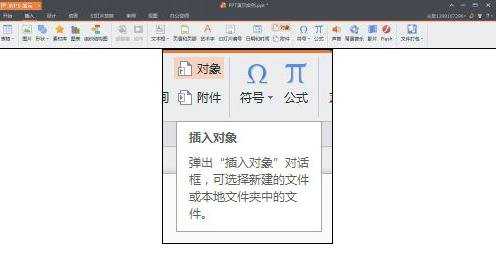
3、在弹出来的“插入对象”窗口,选择WPS图表。
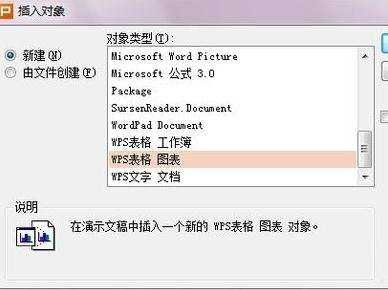
4、自动生成一个WPS图表文件。只需要对这个图表进行修改即可。
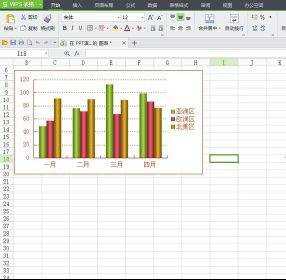
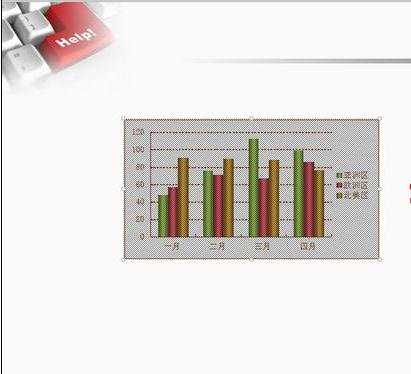

我们的日常工作生活已经处处充满了wps演示的痕迹,下面小编就为你介绍wpsppt怎么添加图表的方法啦!!
1、打开WPS演示文稿。
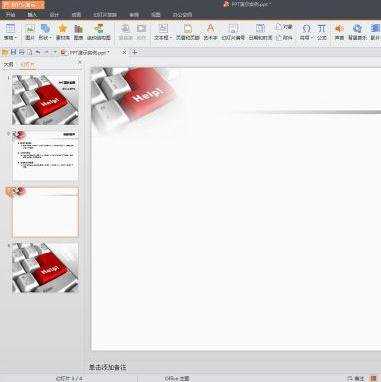
2、选择“插入”选项卡下的“对象”命令。
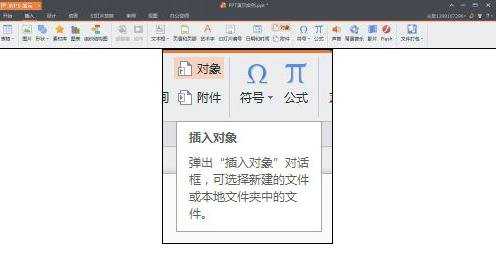
3、在弹出来的“插入对象”窗口,选择WPS图表。
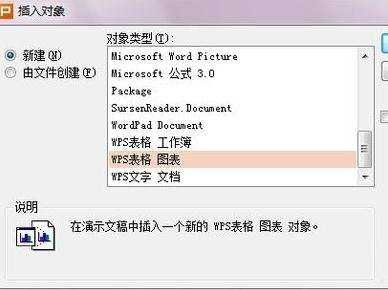
4、自动生成一个WPS图表文件。只需要对这个图表进行修改即可。
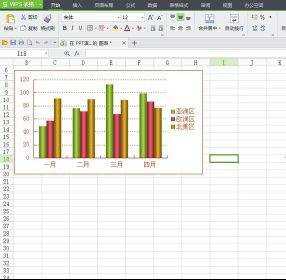
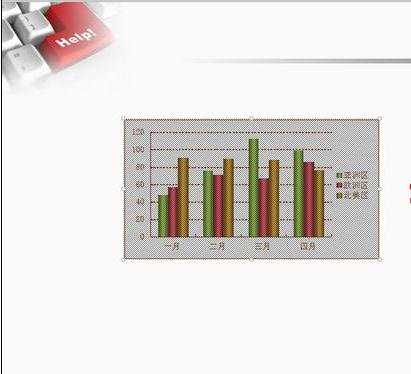
wpsppt怎么添加图表的评论条评论